Hoe Windows 10 Storage Sense in te schakelen en te configureren

Verwijder automatisch tijdelijke systeem- en applicatiebestanden met Windows 10 Storage Sense. Laten we eens kijken hoe we deze nieuwe functie van Windows kunnen inschakelen en configureren.
Windows 10 heeft de slechte gewoonte om oude tijdelijke bestanden te laten rondslingeren die niets anders doen dan ruimte op de harde schijf innemen. Een nieuwe functie in Windows 10 genaamd Opslaggevoel helpt dit probleem op te lossen door automatisch te verwijderentijdelijke bestanden en inhoud uit uw prullenbak. Het is niet standaard ingeschakeld, dus laten we instappen en de recensie bekijken om deze in te schakelen en te configureren om uw harde schijf mooi en schoon te houden.
Storage Sense inschakelen op Windows 10
Begin door te gaan naar Instellingen> Systeem> Opslag, of gebruik een Windows-sneltoets Windows-toets + Q en type: opslagruimte. De optie Storage Sense is moeilijk te missen, draai gewoon aan de tuimelschakelaar om deze in te schakelen.
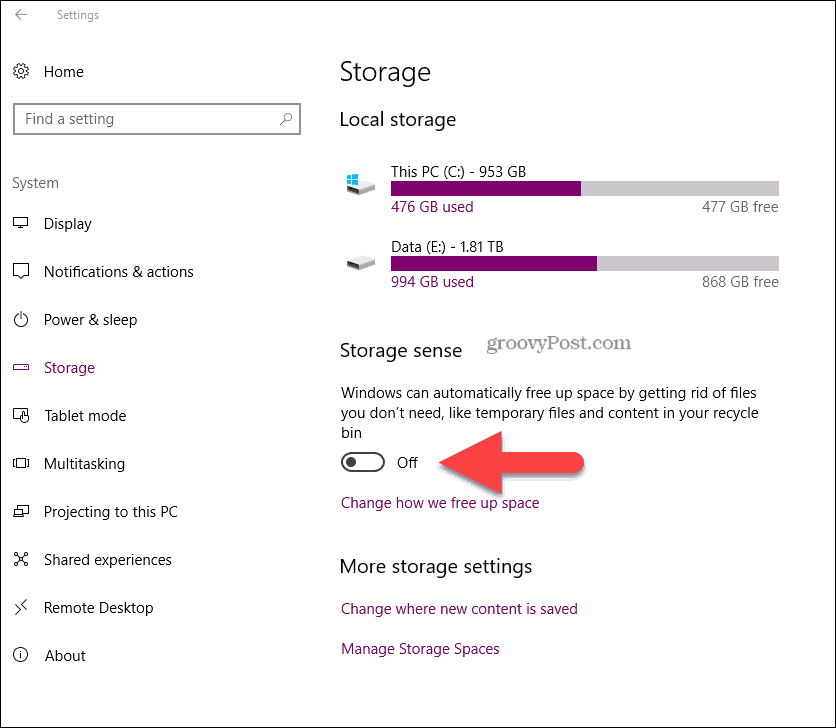
Klik op de tekst om Storage Sense aan te passen Verander hoe we ruimte vrijmaken.
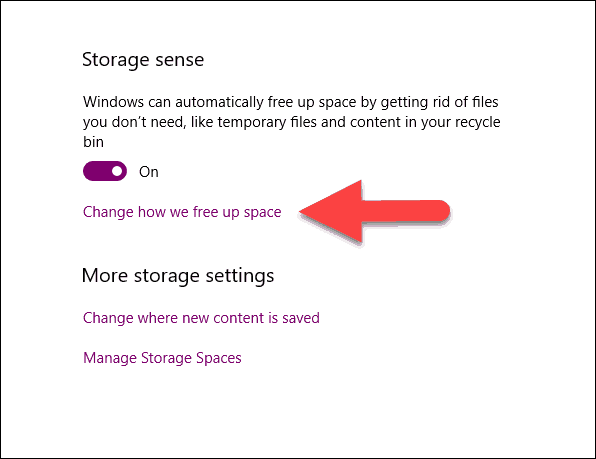
In de meeste gevallen zijn de standaardinstellingen perfect,Als u echter de slechte gewoonte heeft om nooit bestanden in uw Downloads-map te verwijderen (zoals ik), kunt u dat vakje aanvinken om Windows automatisch de bestanden in uw downloads-map te laten verwijderen als ze gedurende 30 dagen niet zijn gewijzigd. Voor de meesten van ons worden downloads niet voor niets bewaard, dus het is geen wonder dat dit niet standaard is ingesteld.
Dat gezegd hebbende, als je liever niet de hele 30 dagen wilt wachten, klik je gewoon op de knop Nu opschonen om vensters ruimte vrij te maken met de instellingen die je op de pagina hebt geconfigureerd.
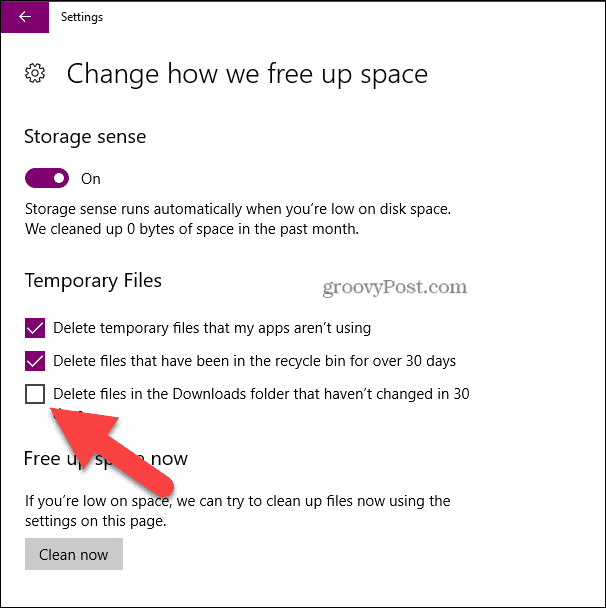
Het Windows 10-besturingssysteem wordt steeds sterker en sterker met elke Windows Update. De Windows 10 Opslaggevoel functie is hier een goed voorbeeld van. Voorheen was schijfopruiming redelijk handmatig, maar voor mij is het moeilijk om automatisch te verslaan - stel het gewoon in en vergeet het.
Als je je schijf hebt opgeruimd en nog steeds nodig hebtoverweeg dan om uw browsercache te wissen of een ander hulpmiddel zoals CCleaner te gebruiken om tijdelijke bestanden vrij te maken van andere applicaties die op uw systeem zijn geïnstalleerd.










laat een reactie achter